12 populārākās Mac izvēlņu joslas lietojumprogrammas 2023. gadam
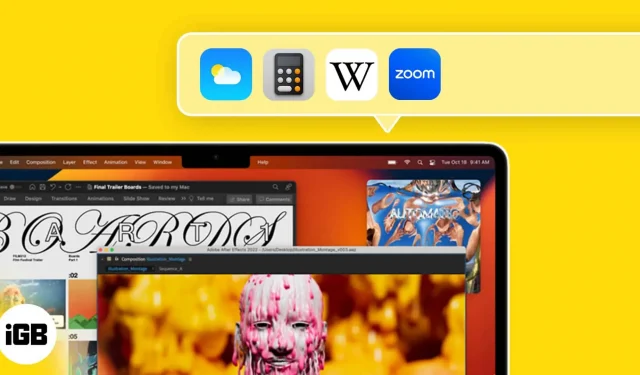
Īsiem uzdevumiem macOS izvēlņu josla ir ērta atrašanās vieta. Papildus vadības centram, meklēšanai un Siri piekļuvei varat pievienot papildu noderīgas funkcijas. Mēs esam izveidojuši sarakstu ar dažām labākajām Mac izvēlņu joslas lietojumprogrammām, lai jūs varētu maksimāli izmantot šo noderīgo joslu ekrāna augšdaļā.
Šīs programmas, kas tagad tiek piedāvātas bez maksas, varētu būt tieši tas, ko meklējāt. Es arī detalizēti aprakstīju, kā izmantot šīs programmas Mac izvēlņu joslā katrā aprakstā. Kāpēc tad gaidīt? Dosimies ceļā!
- Slēptā josla
- Atstarpes
- Mapes apskate
- Sods
- Laikapstākļu doks
- CheckMate
- Raķešu kalendārs
- Kalkulators Pro
- Draugs
- MenubarX
- HocusFocus
- Rokas spogulis
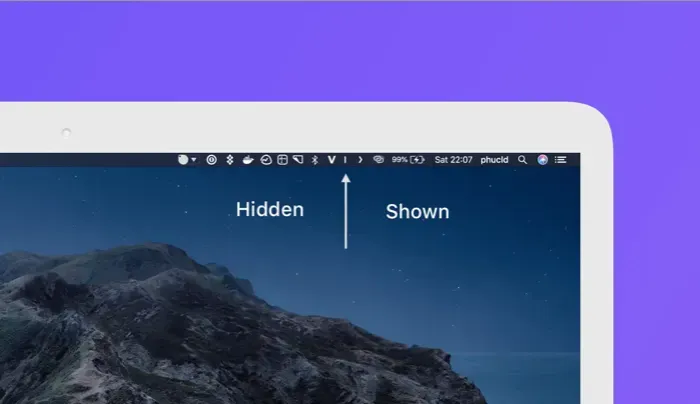
Izmantojot programmu Hidden Bar, varat ātri paslēpt un parādīt izvēļņu joslas ikonas. Neatkarīgi no tā, cik ikonu jūs pievienojat, šī ir lieliska metode, kā uzturēt izvēlņu joslu sakārtotu.
Turot nospiestu komandu, velkot izvēlņu joslas ikonas, kuras vēlaties paslēpt pa kreisi no vertikālās līnijas pēc programmas instalēšanas. Pēc tam varat paslēpt un parādīt ikonas pēc vēlēšanās, izmantojot bultiņu.
Var mainīt opcijas automātiskai ikonu slēpšanai pēc iepriekš noteikta laika un slēptās joslas aktivizēšanai, kad piesakāties.
Pārbaudiet Hidden Bar, lai Mac izvēlņu josla būtu sakārtota.
Cena: bezmaksas
2. Atstarpes — sadaliet un valdiet lietotnes
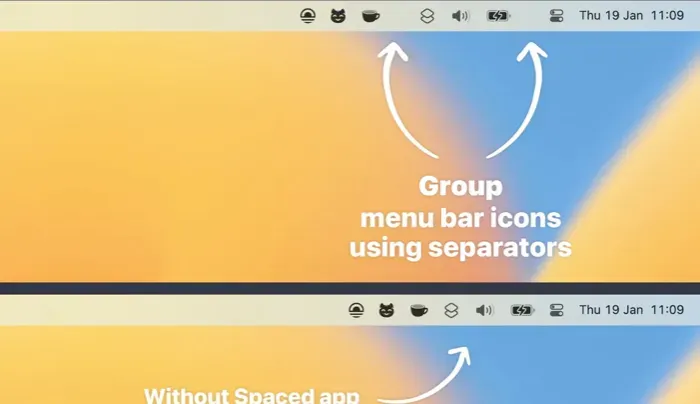
Spaced izmantošana ir papildu noderīga izvēlnes joslas organizēšanas metode. Izmantojot šo programmatūru, varat grupēt un izdalīt izvēlņu joslas vienumus. Piemēram, varat izveidot atstarpi un pēc tam grupēt vēl dažas ikonas, piemēram, kalendāra, kalkulatora un uzdevumu saraksta ikonas.
Pēc programmatūras instalēšanas izvēlņu joslā ar peles labo pogu noklikšķiniet uz ikonas Atstarpes, pēc tam atlasiet Jauns, lai pievienotu jaunu vietu. Pēc tam var izvēlēties atdalītāju, ko vēlaties izmantot, piemēram, atstarpi, tabulējumu, punktu vai domuzīmi.
Ievadot iestatījumus, varat mainīt necaurredzamību, ja izvēlaties vizuālu starpliku, piemēram, punktu vai domuzīmi. Pēc tam velciet ikonas, kuras vēlaties grupēt, turot nospiestu komandu Command. Lai izveidotu glīti sakārtotu izvēlņu joslu, varat pievienot vairākas vietas un grupas.
Izmantojot Spaced, varat kārtot izvēļņu joslu līdzīgi tam, kā varat sakārtot savu Dock, grupējot vienumus un izmantojot atstarpes.
Cena: bezmaksas
3. Folder Peek – ērta piekļuve mapēm
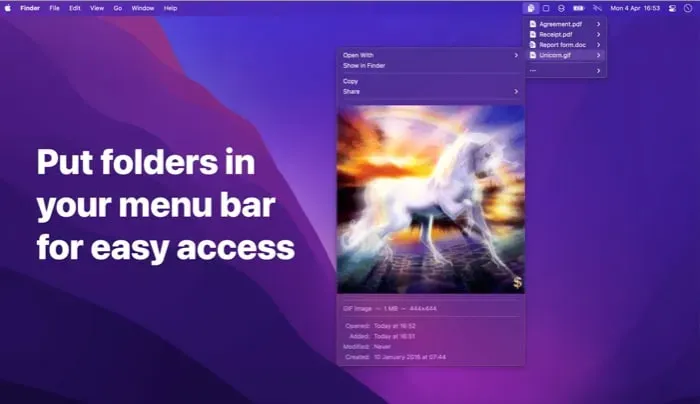
Spaced izmantošana ir papildu noderīga izvēlnes joslas organizēšanas metode. Izmantojot šo programmatūru, varat grupēt un izdalīt izvēlņu joslas vienumus. Piemēram, varat izveidot atstarpi un pēc tam grupēt vēl dažas ikonas, piemēram, kalendāra, kalkulatora un uzdevumu saraksta ikonas.
Pēc programmatūras instalēšanas izvēlņu joslā ar peles labo pogu noklikšķiniet uz ikonas Atstarpes, pēc tam atlasiet Jauns, lai pievienotu jaunu vietu. Pēc tam var izvēlēties atdalītāju, ko vēlaties izmantot, piemēram, atstarpi, tabulējumu, punktu vai domuzīmi.
Ievadot iestatījumus, varat mainīt necaurredzamību, ja izvēlaties vizuālu starpliku, piemēram, punktu vai domuzīmi. Pēc tam velciet ikonas, kuras vēlaties grupēt, turot nospiestu komandu Command. Lai izveidotu glīti sakārtotu izvēlņu joslu, varat pievienot vairākas vietas un grupas.
Izmantojot Spaced, varat kārtot izvēļņu joslu līdzīgi tam, kā varat sakārtot savu Dock, grupējot vienumus un izmantojot atstarpes.
Cena: bezmaksas
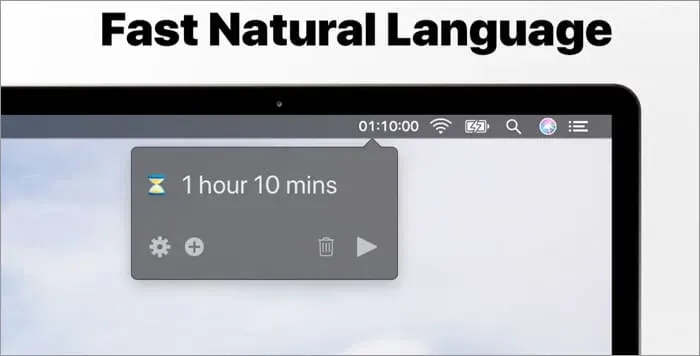
Horo ir lieliska izvēle, ja vēlaties iestatīt taimeri pārtraukumam vai ierobežot laiku, ko veltāt darbam. Atpakaļskaitīšanas taimeri noteiktam laika periodam vai noteiktai diennakts stundai var palaist, izmantojot dabisko valodu.
Pēc Horo instalēšanas izvēļņu joslā pamanīsit smilšu pulksteņa ikonu. Lai palaistu pavisam jaunu taimeri, atlasiet to. Lai iegūtu 10 minūšu taimeri, ierakstiet kaut ko līdzīgu “10 minūtes” vai “10 m”.
Vienkārši ievadiet “@21:00”, lai iestatītu modinātāju uz noteiktu laiku, piemēram, 21:00. Kad taimeris beigsies, jūs dzirdēsit signālu.
Izmantojot bezmaksas versiju, varat mainīt dažus parametrus, piemēram, brīdinājuma skaņas skaļumu un to, vai jūsu Mac pāriet miega režīmā, kamēr darbojas taimeris.
Horo jūsu izvēlņu joslai ir lielisks, ja jums ir nepieciešams tikai pamata taimeris. Apskatiet Horo Pro, ja jūs interesē papildu funkcijas, piemēram, pārskati, unikāli īsinājumtaustiņi un pielāgotas brīdinājuma skaņas (pirkums lietotnē).
Cena : bezmaksas (pirkums lietotnē par USD 9,99)
5. Weather Dock — esiet informēts
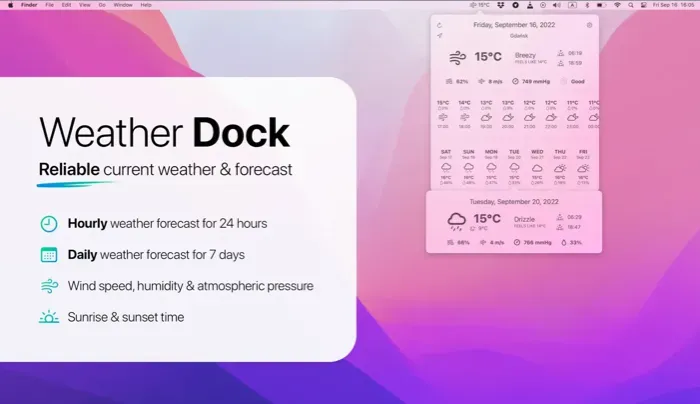
Daudzas laikapstākļu lietotnes, kuras atrodat, meklējot Mac App Store, var pievienot izvēlņu joslai. Tomēr Weather Dock ir laba iespēja, ja vēlaties vienkāršu lietotni, kas parāda tikai pašreizējos laikapstākļus un neprasa papildu pirkumus.
Varat pārslēgt iestatījumus no angļu uz metriskajām vienībām un skatīt pašreizējo temperatūru.
Noklikšķinot uz simbola navigācijas joslā, varat redzēt konkrētu ģeogrāfisko informāciju. Skatiet nedēļas prognozi, saullēkta un saulrieta laikus, vēja ātrumu, nokrišņu iespējamību un citu informāciju vienuviet.
Ideāla izvēlņu joslas laikapstākļu lietotne ir Weather Dock, kas ir viegli lietojama un jaudīga.
Cena : Bezmaksas
6. CheckMate – kontrolsaraksti ir izdarīti pareizi
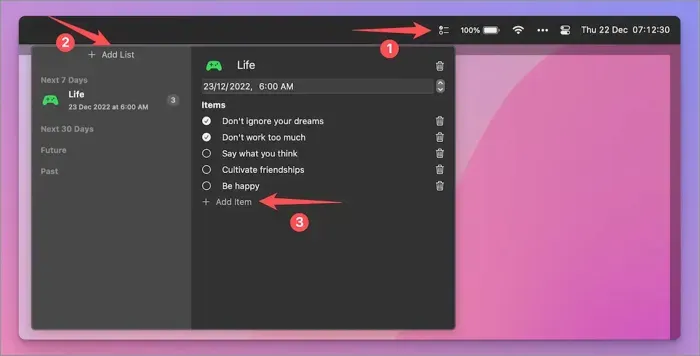
CheckMate ir veids, kā rūpēties par uzdevumiem vai pārvaldīt vairākus sarakstus no izvēlnes joslas. Izveidojiet tik daudz sarakstu, cik nepieciešams, norādot izpildes datumus, pievienojiet vienumus un atzīmējiet tos, kad dodaties.
Sākotnēji palaižot CheckMate no izvēļņu joslas, tiks parādīti saraksta paraugi. Šīs ir efektīvas lietotnes lietošanas ilustrācijas.
Lai izveidotu savu sarakstu, izvēlieties Pievienot sarakstu. Pēc tam pievienojiet datumu, mainiet ikonas krāsu un iekļaujiet savu vienumu sarakstu. Lai saglabātu savu uzdevumu sarakstu, atzīmējiet izvēles rūtiņas, pabeidzot katru uzdevumu.
Izmēģiniet CheckMate, ja vēlaties Mac alternatīvu lietotnei Atgādinājumi, kas lieliski iederas jūsu izvēlņu joslā.
Cena : Bezmaksas
7. Raķešu kalendārs — esiet organizēts
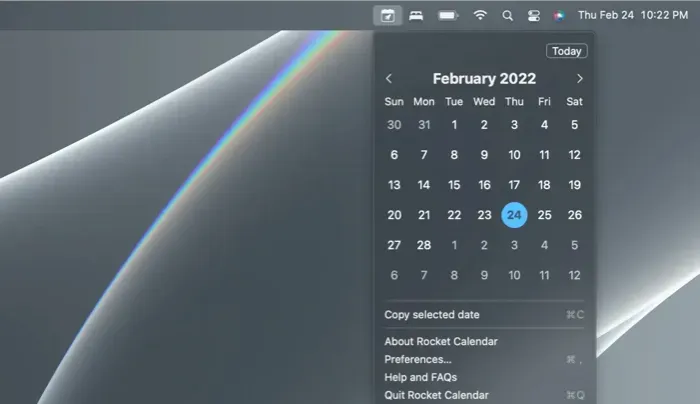
Dažreiz visnoderīgākās lietotnes ir visvienkāršākās. Varat skatīt kalendāru, ko Rocket Calendar pievieno jūsu izvēlņu joslai, noklikšķinot uz tā. Izmantojiet bultiņas, lai pārvietotos pa mēnešiem un gadiem, atlasiet datumu, lai to iezīmētu, un izmantojiet pogu Šodien, lai pārietu uz pašreizējo dienu.
Atkarībā no jūsu macOS iestatījumiem varat skatīt gaišu vai tumšu izskatu, kā arī mainīt datuma krāsu, mainot akcenta krāsu sistēmas iestatījumos. Turklāt jums ir iespēja atlasīt jebkuru datumu un noklikšķināt uz Kopēt atlasīto datumu, lai kopētu to starpliktuvē un pēc vajadzības ielīmētu.
Cena : Bezmaksas
Lejupielādēt
8. Calculator Pro — lietotne Topbar
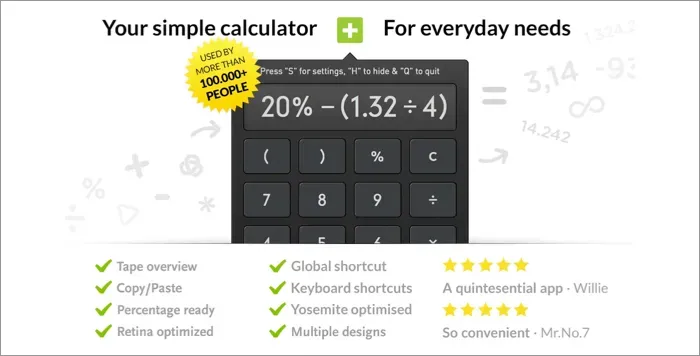
Calculator Pro ir ar funkcijām bagāta programma jūsu izvēlņu joslai, kas novērš nepieciešamību meklēt jūsu Mac kalkulatoru vai aizņemt vietu ar to dokā.
Izmantojiet tastatūras pogas vai tastatūras ciparus, pārbaudiet aprēķinu vēsturi lentē, pielāgojiet loga necaurredzamību un, protams, ātri un vienkārši veiciet nepieciešamos aprēķinus.
Cena : bezmaksas (pirkums lietotnē par USD 2,99)
9. Mate — universāls cilnes tulkotājs
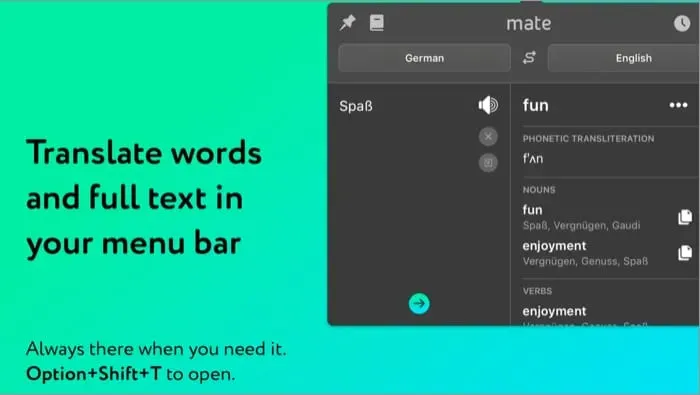
Ja bieži tulkojat vārdus vai frāzes citā valodā vai ārpus tās, izvēlņu joslai ir nepieciešama Mate. Varat izvēlēties tulkot starpliktuvē esošo saturu vai ierakstīt tekstu, kuru vēlaties tulkot.
Papildus tulkotā teksta skatīšanai poga ļauj to dzirdēt skaļi. Turklāt varat skatīt savu tulkojumu vēsturi, izmantot lietotnes paplašinājumu pārlūkprogrammai Safari, saglabāt vienumus sarunvārdnīcā un mainīt vairākus viedo tulkojumu, īsinājumtaustiņu un automātiskās kopēšanas iestatījumus.
Mate ir praktiska izvēle ātriem tulkojumiem, kurus varat noklausīties vai kopēt un ielīmēt.
Cena : bezmaksas (pirkumi lietotnē sākas no USD 5,99)
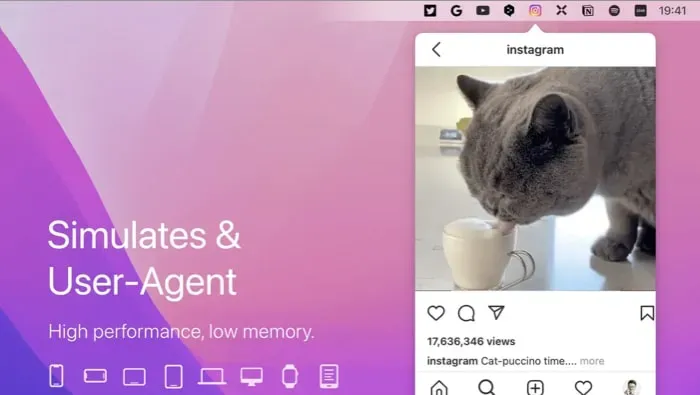
Izmantojiet MenubarX, lai savai izvēlņu joslai pievienotu nelielu tīmekļa pārlūkprogrammu. Lietotnē MenubarX ir viss un vēl vairāk neatkarīgi no tā, vai vēlaties spēlēt spēli, skatīties videoklipu, veikt izpēti vai meklēt tīmeklī.
Ja izvēlņu joslā noklikšķināsit uz ikonas, redzēsit vairākas viegli pieejamas vietnes un lietojumprogrammas.
Jebkuru var izvēlēties apmeklēt un palikt lietotnes mazajā logā. Turklāt varat ievadīt URL, mainīt loga izmēru, pievienot savas grāmatzīmes un atvērt jebkuru vietni savā spēcīgākajā tīmekļa pārlūkprogrammā.
Programmatūra MenubarX ir lieliski piemērota ar tīmekli saistītu uzdevumu veikšanai, neprasot pilnu pārlūkprogrammas logu.
Cena : bezmaksas (pirkums lietotnē par USD 4,99)
11. HokusFokus – palīdz koncentrēties
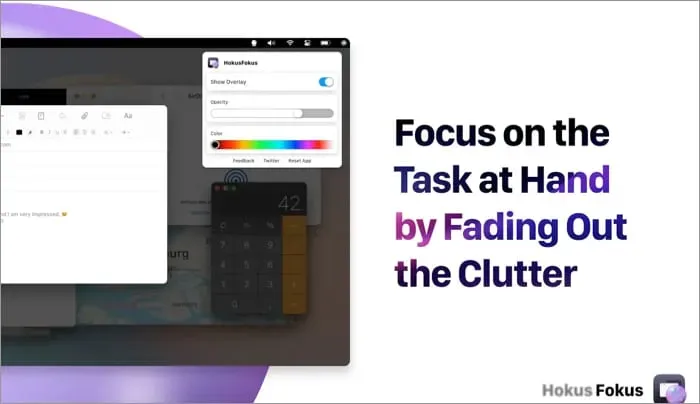
HokusFokus ir brīnišķīga lietotne, kas uzlabo fokusu, ja meklējat kaut ko nedaudz atšķirīgu. Ar regulējamu pārklājumu tas izgaismo pašlaik izmantoto logu, vienlaikus aptumšojot pārējo ekrānu un citus logus.
Lai aktivizētu pārklājumu, izvēlnes joslā noklikšķiniet uz HokusFokus ikonas (kristāla bumba). Turklāt jūs varat mainīt krāsu uz toni, kas patīk jums un necaurredzamībai.
HokusFokus automātiski izceļ citu lietotni, kad to izvēlaties vai palaižat.
HokusFokus var palīdzēt jums koncentrēties uz noteiktu pārlūkprogrammas lietotni vai vietni, ja nepieciešams.
Cena : Bezmaksas
12. Rokas spogulis — piekļuve kamerai ar vienu klikšķi
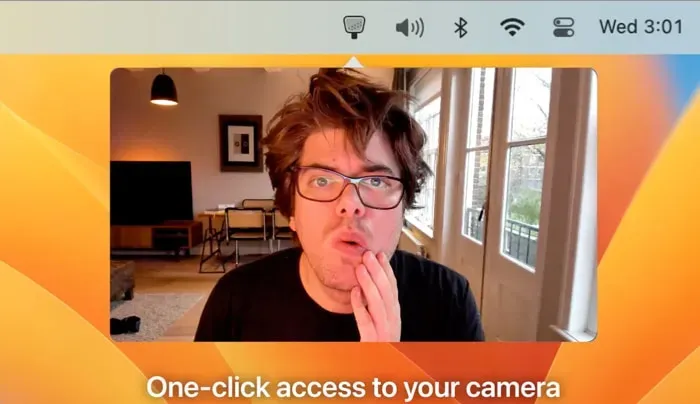
Viena no tām lietotnēm, kuras eksistenci jūs, iespējams, nezinājāt, bet par kuru būsiet pateicīgs. Ja piedalāties daudzās video tērzēšanas sarunās, Hand Mirror ļauj ātri pārbaudīt kameru pirms katras sarunas.
Varat redzēt, vai jūsu mati ir netīri vai fonā ir lietas, kuras jums vajadzētu izņemt. Vienkārši atlasiet Rokas spoguļa simbolu izvēlņu joslā, lai veiktu šo ātro, bet svarīgo pārbaudi.
Varat mainīt dažus iestatījumus, tostarp izvēļņu joslas ikonu, uznirstošā ekrāna izmēru un ekrāna aizvēršanas veidu, kad esat pabeidzis.
Iecirtums, loga maska un dažādas ikonas ir viena no papildu funkcijām, ko piedāvā Hand Mirror Plus versija.
Nepievienojieties citam videozvanam, lai jūsu vadītājs neredzētu pazemojošo lietu, kas jums ir aiz muguras. Apskatiet rokas spoguli.
Cena : bezmaksas (pirkumi lietotnē sākas no 4,99 USD)
Kādas lietotnes macOS izvēlņu joslai izvēlēsities?
Lai nodrošinātu daudz dažādu iespēju un metožu Mac izvēlņu joslas lietošanai, katra no šīm programmām piedāvā kaut ko unikālu salīdzinājumā ar citām. Vismaz dažiem no tiem vajadzētu atrast ceļu uz jūsu izvēlņu joslu. Pastāstiet mums, par kuriem jūs izlemjat!



Atbildēt